Kako popraviti Nimate dovoljenja za shranjevanje na to mesto v sistemu Windows

Ko Windows prikaže napako »Nimate dovoljenja za shranjevanje na tem mestu«, vam to prepreči shranjevanje datotek v želene mape.
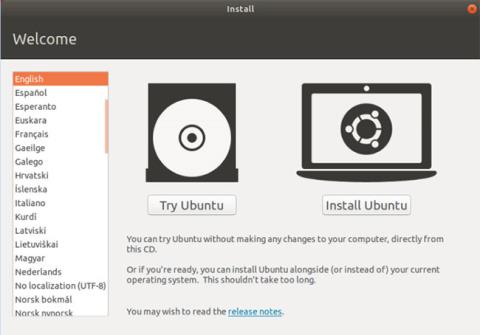
Vaš računalnik z operacijskim sistemom Windows je okužen z virusom ali še huje, ne morete ga niti zagnati. Če imate Ubuntu Live USB ali CD, ga lahko uporabite za čiščenje računalnika in poskus obnovitve sistema Windows.
Vsak uporabnik operacijskega sistema Microsoft Windows ve, kako ranljiv je ta operacijski sistem za napade zlonamerne programske opreme in virusov. Če je vaš računalnik z operacijskim sistemom Windows okužen z virusom , ga lahko "očistite" na več načinov.
Če je sistem Windows zagonski, imate vsaj možnost, da zaženete svoj najljubši protivirusni program in začnete s čiščenjem. Toda kaj se zgodi, če je virusna okužba tako huda, da se Windows ne more zagnati ? Vsi vaši zasebni podatki so ogroženi.
V tem priročniku vam bo Quantrimang.com pokazal, kako očistite svoj računalnik z operacijskim sistemom Windows pred okuženimi virusi z uporabo CD-ja ali Ubuntu Live USB in protivirusne programske opreme ClamAV. ClamAV je brezplačen odprtokodni protivirusni program, ki ga je mogoče uporabljati v sistemu Ubuntu .
Če imate CD ali Ubuntu Live USB, ga lahko uporabite za čiščenje računalnika z operacijskim sistemom Windows. V primeru, da ga ni, lahko takšno orodje ustvarite tako, da sledite navodilom v članku: Kako ustvariti Live Ubuntu Linux USB .
Odstranite viruse iz računalnika z operacijskim sistemom Windows z Ubuntu Live USB
Preden začnete, se morate prepričati, da ste spremenili nastavitve BIOS-a v napravi tako, da se najprej zažene z USB-ja ali CD-ja. Zdaj začnite z vstavljanjem pogona Ubuntu Live (USB ali CD) v računalnik in ga nato vklopite.
1. korak : Ko se prikaže okno za namestitev Ubuntuja , izberite možnost »Poskusi Ubuntu«.
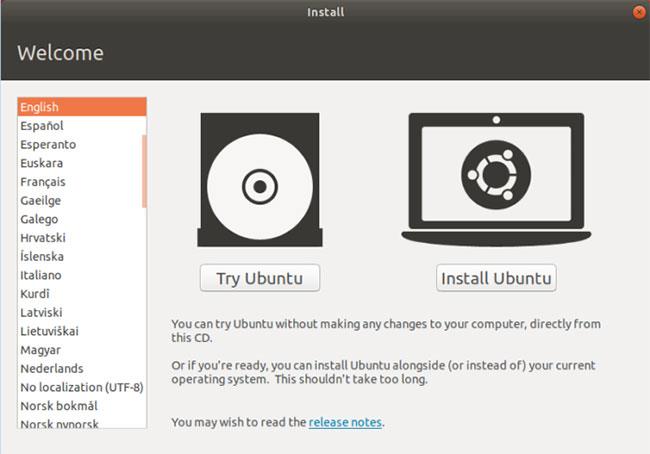
2. korak : Ko se seja Ubuntu live uspešno začne, odprite terminal in uporabite naslednji ukaz za posodobitev repozitorija Ubuntu.
sudo apt update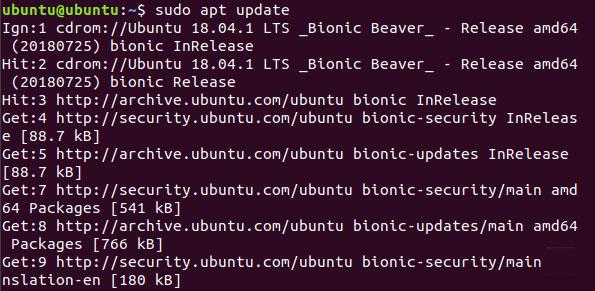
3. korak : Če želite namestiti protivirusno programsko opremo ClamAV v Ubuntu, lahko uporabite naslednji ukaz:
sudo apt install clamav
4. korak : Ko je protivirusna programska oprema ClamAV uspešno nameščena, morate vedeti lokacijo pogona Windows, ki ga nameravate pregledati. Lokacijo vašega pogona Windows lahko najdete tako, da odprete Ubuntu File Explorer in poiščete svoj pogon Windows.
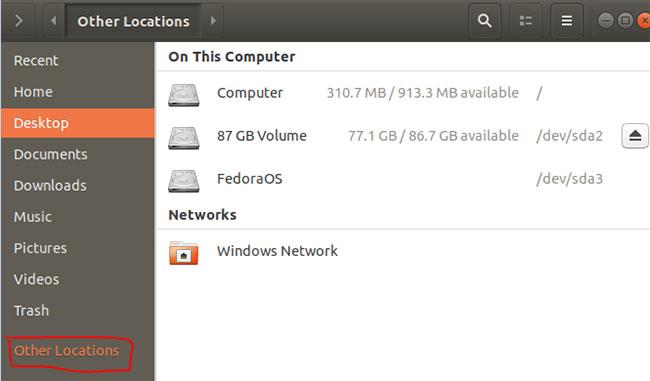
5. korak : Ko poiščete pogon Windows, z desno miškino tipko kliknite zavihek z imenom pogona Windows na zgornji plošči Raziskovalca datotek in izberite možnost Lastnosti.
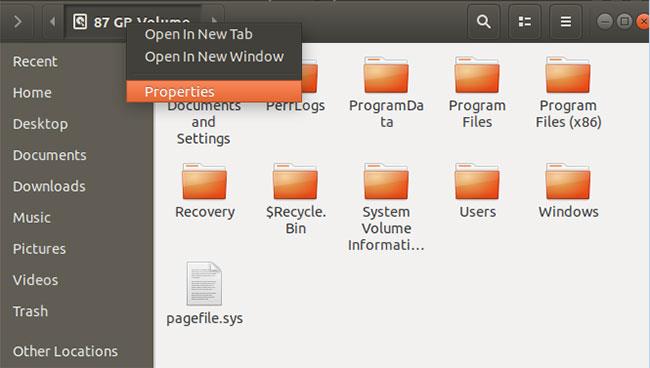
6. korak : Ko se okno z lastnostmi uspešno odpre, od tu pridobite pot in ime pogona Windows, kot lahko vidite na spodnjem posnetku zaslona.
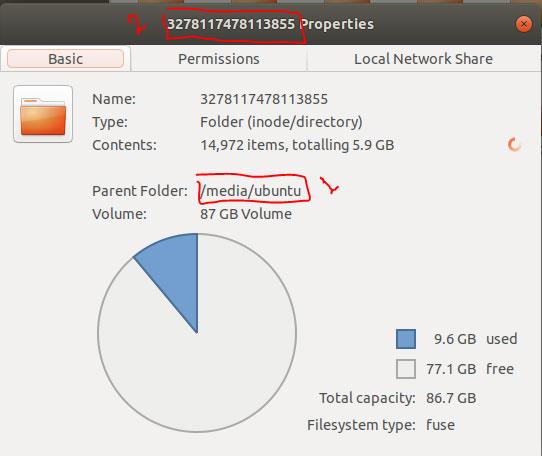
7. korak : Zdaj se vrnite na terminal, poiščite pot pogona Windows, kot je prikazano na spodnjem posnetku zaslona.
8. korak : Nato lahko začnete skenirati pogon Windows z naslednjim ukazom:
clamscan -r --bell -i WIN_DRIVE_PATHPrejšnji ukaz skeniranja ClamAV pomeni iskanje vseh okuženih datotek in izdajo obvestila, ko jih najdemo.

Ko se ukaz skeniranja ClamAV uspešno konča, boste prejeli povzetek postopka skeniranja, kot lahko vidite na zgornjem posnetku zaslona.
Tukaj je nekaj možnosti ukaza skeniranja ClamAV:
9. korak: Če želite izvedeti več o možnostih skeniranja ClamAV, uporabite naslednji ukaz.
clamscan --help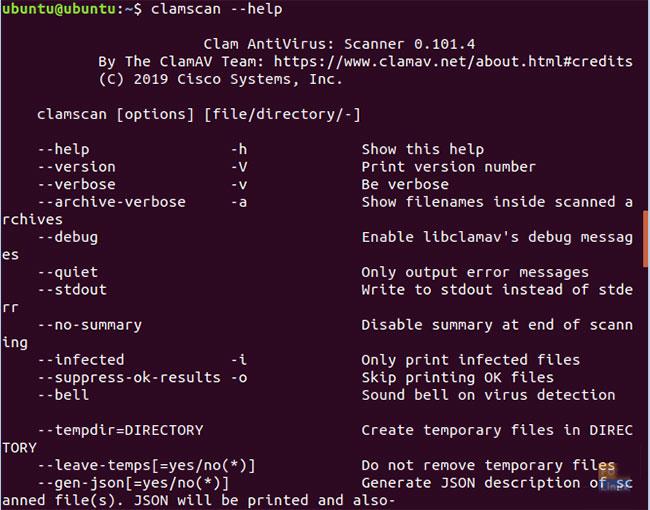
Upam, da boste uživali v čiščenju sistema Windows z Ubuntu Live USB.
Upam, da ste uspešni.
Ko Windows prikaže napako »Nimate dovoljenja za shranjevanje na tem mestu«, vam to prepreči shranjevanje datotek v želene mape.
Syslog Server je pomemben del arzenala skrbnika IT, zlasti ko gre za upravljanje dnevnikov dogodkov na centralizirani lokaciji.
Napaka 524: Prišlo je do časovne omejitve je statusna koda HTTP, specifična za Cloudflare, ki označuje, da je bila povezava s strežnikom zaprta zaradi časovne omejitve.
Koda napake 0x80070570 je običajno sporočilo o napaki v računalnikih, prenosnikih in tabličnih računalnikih z operacijskim sistemom Windows 10. Vendar se pojavi tudi v računalnikih z operacijskim sistemom Windows 8.1, Windows 8, Windows 7 ali starejšimi.
Napaka modrega zaslona smrti BSOD PAGE_FAULT_IN_NONPAGED_AREA ali STOP 0x00000050 je napaka, ki se pogosto pojavi po namestitvi gonilnika strojne naprave ali po namestitvi ali posodobitvi nove programske opreme in v nekaterih primerih je vzrok napaka zaradi poškodovane particije NTFS.
Notranja napaka razporejevalnika videa je tudi smrtonosna napaka modrega zaslona, ta napaka se pogosto pojavi v sistemih Windows 10 in Windows 8.1. Ta članek vam bo pokazal nekaj načinov za odpravo te napake.
Če želite, da se Windows 10 zažene hitreje in skrajša čas zagona, so spodaj navedeni koraki, ki jih morate upoštevati, da odstranite Epic iz zagona sistema Windows in preprečite, da bi se Epic Launcher zagnal z Windows 10.
Datotek ne smete shranjevati na namizju. Obstajajo boljši načini za shranjevanje računalniških datotek in vzdrževanje urejenega namizja. Naslednji članek vam bo pokazal učinkovitejša mesta za shranjevanje datotek v sistemu Windows 10.
Ne glede na razlog boste včasih morali prilagoditi svetlost zaslona, da bo ustrezala različnim svetlobnim pogojem in namenom. Če morate opazovati podrobnosti slike ali gledati film, morate povečati svetlost. Nasprotno pa boste morda želeli zmanjšati svetlost, da zaščitite baterijo prenosnika.
Ali se vaš računalnik naključno zbudi in prikaže okno z napisom »Preverjanje posodobitev«? Običajno je to posledica programa MoUSOCoreWorker.exe - Microsoftove naloge, ki pomaga usklajevati namestitev posodobitev sistema Windows.








